לא הכל דבש: כך תתקנו את ליקויי הפרטיות בווינדוס 10
מערכת ההפעלה האחרונה של מיקרוסופט זכתה לביקורות מהללות מקיר לקיר. ואולם, יש בה כמה חורי פרטיות ואבטחה. "כלכליסט" מראה כיצד ניתן ליהנות מיתרונות ווינדוס 10 מבלי לחשוש מפגיעה במידע אישי
הגעתה של ווינדוס 10 למחשבי המשתמשים מלווה בשערורייה הנוגעת לסדרה של הרשאות והגדרות ברירת מחדל שעלולות להעמיד את פרטיות ואבטחת המשתמשים בסכנה. תכונות כגון WiFi Sense, שיתוף רוחב פס כדי לאפשר הורדה של המערכת ועדכונים אוטומטיים עלולים לגרום למצבים לא נעימים: המידע שלכם משותף בניגוד לרצונכם עם מיקרוסופט, משתמשים אחרים או אפילו האקרים.
אמנם תנאי השימוש של מיקרוסופט מציינים בפירוש שכל המידע שאתם מאחסנים על התקני ווינדוס זמין לחברה לגישה מלאה, משמורת וכמובן שיתוף כאשר "אנו מאמינים שזה הכרחי", לשון ההסכם. אם אתם לא מעוניינים לתת למיקרוסופט את הפריבילגיה לבלוש אחריכם, ישנן סדרה של פעולות שמאפשרות לכם לנטרל חלק מההגדרות הללו.
WiFi Sense
התכונה שהציתה את המהומה. היא מאפשרת לכם להתחבר לכל רשת אלחוטית אליה חבר שלכם התחבר אליה לפניכם. זה כאמור יכול להיות שימושי. אך זה גם אומר שהסיסמאות גישה לרשתות אלחוטיות – כולל אלה שבמשרד או בבית – זמינות לצד שלישי ללא שליטה.
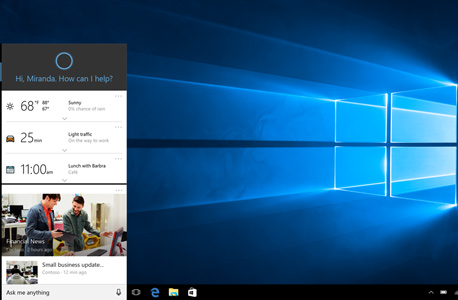
כדי לנטרל את WiFi Sense עליכם לגשת לאפליקציית ההגדרות (Settings app) -> לגשת ל- Network and Internet -> ול- Manage WiFi settings, במסך שמופיע לכם יש להסיר את סימני ה-V מכל התיבות. עם זאת על מנת לנטרל את התכונה לחלוטין, יש להוסיף את המילה " _optout" בסיום מזהה הרשת האלחוטית שלכם (SSID).
שיתוף רוחב פס
מיקרוסופט מצאה שיטה לחסוך לעצמה עלויות רוחב פס על חשבונכם. התכונה הזו היא מעין רשת שיתוף קבצים שמאפשרת לחברה להשתמש בחיבור שלכם על מנת לאפשר הורדה של עדכוני מערכת למשתמשים אחרים. בשביל לנטרל את התכונה הזו, גשו להגדרות -> משם ל- Update and Security -> בחלונית Windows Update הקליקו על Advanced options -> גללו את החלון למטה ושם תחת Choose how updates are delivered וכבו את התכונה Updates from more than one place.
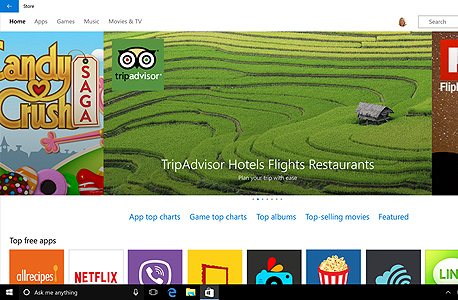
ביטול הגדרת עדכונים אוטומטיים
כאן לא מדובר בפרצה אמיתית, אלא בתכונה שמאפשרת למחשב להתקין את העדכונים אוטומטית, לא תכונה רעה לכשלעצמה. הבעיה היא שכאשר יש לכם מסמך פתוח בוורד או באקסל למשל והמחשב מבצע אתחול באמצע הלילה, אתם עלולים לאבד מידע מבלי שתרצו. בשביל לפתור את הבעיה, לכו להגדרות -> עדכונים ואבטחה (Update and Security) -> הקליקו על אפשרויות מתקדמות (Advanced options) -> משם בתפריט הגלילה תחת Choose how updates are installed בחרו ב- Notify to schedule restart. כך ווינדוס לפחות תעדכן אתכם לפני שהיא מבצעת אתחול פראי.
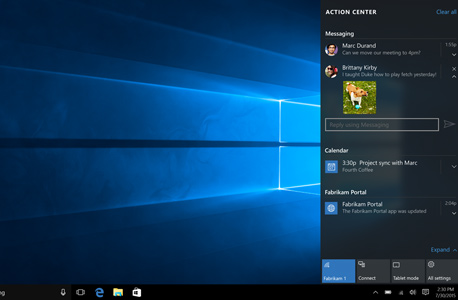
Getting to know you
אחת התכונות המטרידות ביותר של ווינדוס 10 מאפשרת למיקרוסופט לאסוף שלל פריטי מידע אישי שלכם, החל מדגימת הקול שלכם, עבור דרך כתב היד וכלה באנשי קשר, פגישות בלוח השנה או היסטוריית ההקלדה שלכם (כן, מיקרוסופט התקינה keylogger במערכת שלה). התכונה הזו מיועדת לקורטנה, אבל בינינו - אין שום סיבה שהיא תדע עליכם יותר מאשר בת או בן זוגכם. היכנסו להגדרות -> משם לפרטיות (Privacy) -> הקליקו על Speech, inking and typing -> הקליקו על Stop getting to know me.
נטרול פרסום ממוקד
כמו גוגל, גם מיקרוסופט הבינה שמידע פרסומי ושיווקי ממוקד יכול להכניס הרבה כסף. מערכת הזיהוי של מיקרוסופט עובדת בדומה למקבילתה מבית גוגל ומרכיבה פרופיל משתמש עם מזהה (ID) ייחודי, לא ניתן לנטרל אותו לחלוטין, אך אפשר למנוע מהחברה למכור את המידע לגורמי צד שלישי (תיאורטית). היכנסו להגדרות -> פרטיות -> לשונית General (כללי) -> כבו את האפשרות Let apps use my advertising ID for experiences across apps. הטריק הזה לא עובד עם הדפדפן החדש Edge, אז כדי לנטרל גם אותו היכנסו לקישור זה.
מניעת גישה למיקום, למיקרופון ולמצלמה מאפליקציות
כמו בכל סמארטפון, גם בווינדוס אפליקציות יכולות לגשת למיקום, למצלמה או למיקרופון שלכם. עם זאת, כאן מדובר גם במחשב, ולא רק בסמארטפון או בטאבלט, כך שהפרצה עלולה להוות פרצת פרטיות די רחבה. לניטרול: הגדרות -> פרטיות -> לשונית מיקום (Location) ושם כבו את כל האפשרויות. את אותה פעולה יש לבצע בלשוניות מצלמה (Camera) ומיקרופון (Microphone).
נטרול טעינת אפליקציות עם מערכת ההפעלה
זו פחות פרצה ויותר תכונה שעלולה לעלות לכם ביוקר בחיי הסוללה של מכשיר המובייל שלכם (סמארטפון, טאבלט או לפטופ). היכנסו להגדרות -> פרטיות -> לשונית Background apps ושם כבו את כל האפשרויות שנראות לכם לא שימושיות.





